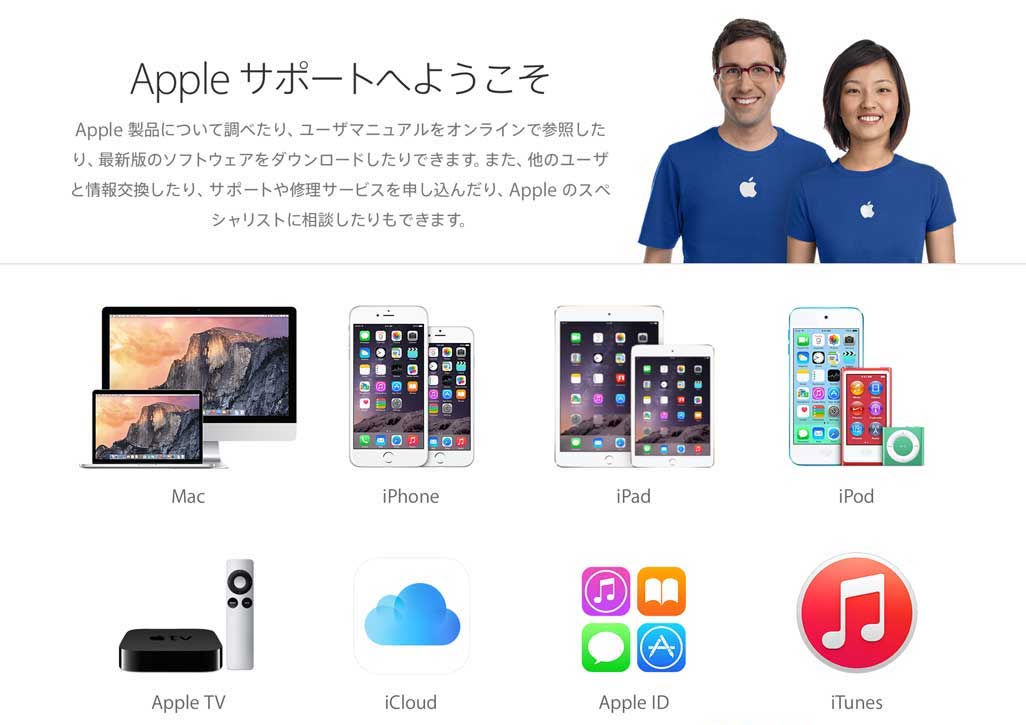
iPhoneは、Appleのホームページのサポートから、さまざまな診断を行えるようになっています。その一つのバテリーに関するトラブルなどを調べる方法をご紹介します。この方法がわかれば、ほかにもiTunesとiPhoneの「接続などの不具合のチェック」も行えます。ご自分のiPhoneがおかしいなと思ったら、まずはAppleサポートで調べてみるのがおすすめです。
今回はiPhoneで説明致しますが、Macや、iPadなどのほかのApple製品もこのサイトでチェックできるので活用して下さい。
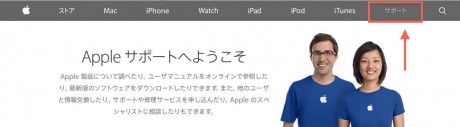
作業は確認しやすいようにパソコンか、ほかのデバイスで作業を進めるとスムーズです。今回はパソコンから行いました。
まずはトップページから、右下のお問い合わせを選択。
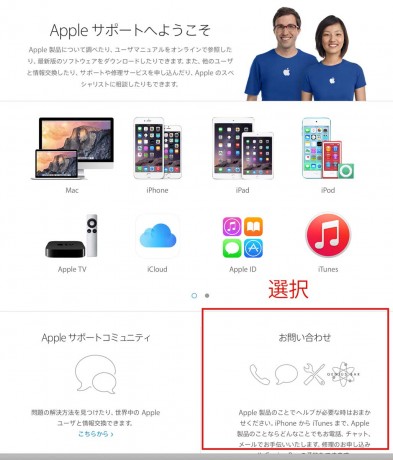
次の画面の、こちらからスタートをクリック。
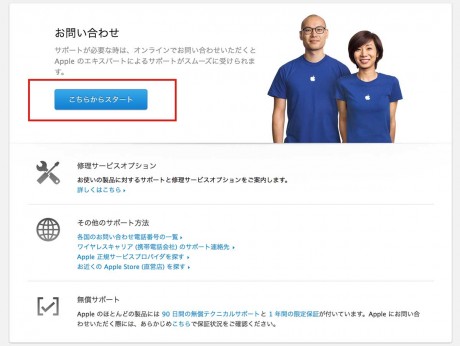
この画面でチェックしたい製品を選択します。今回はiPhoneを選択して説明します。
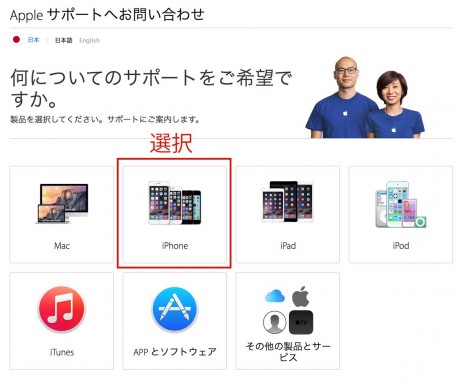
バッテリー、電源、および充電を選択
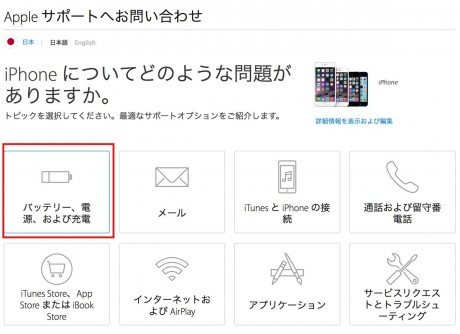
選択項目が出てきますので、「バッテリーに関する質問/トラブルシューティング」を選択
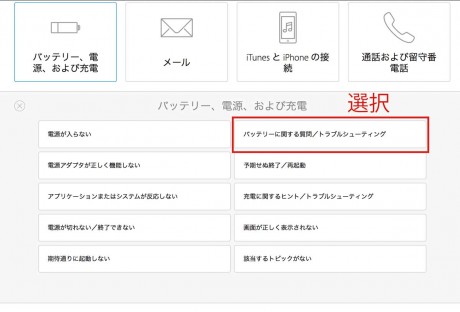
この画面になったらメールアドレスを入力するのですが、ココでの注意点はiPhoneで受信できるアドレスを入力するということです。
ほかの機器のチェックの場合は、チェックしたい機器での受信が必要になります。注意して下さい。アドレスを入力したら、右の丸い矢印をクリックします。
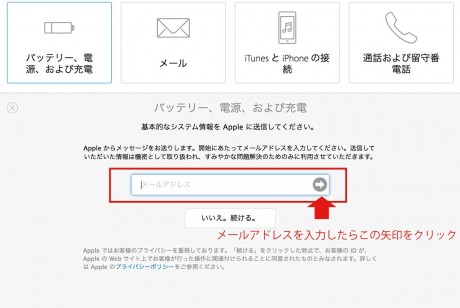
矢印をクリックすると次のような画面になります。この間にメールが届きますので、チェックしたい機器で受信し、メールをひらきます。
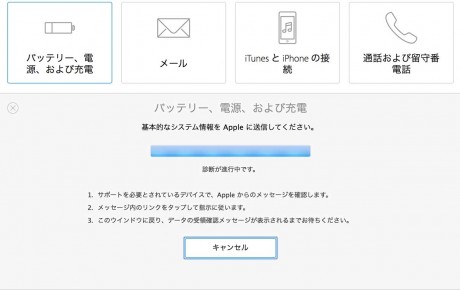
メールが届いた状態。

メールをひらくと次の画面になります。真ん中のiOS診断をクリックします。
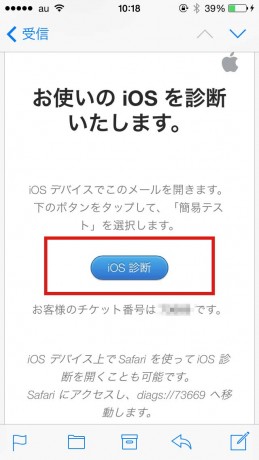
下にある簡易テストか詳細テストを選択します。詳細テストで問題ないと思います。
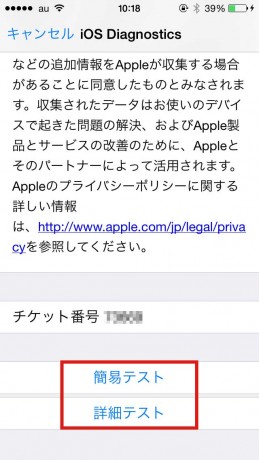
診断が終わると、パソコン画面の方に情報が送られてきます。
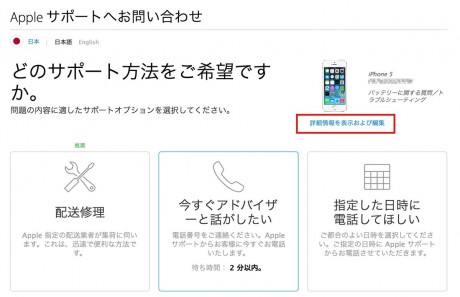
右上の「詳細情報を表示および編集」をクリックすると詳細情報が出てきます。
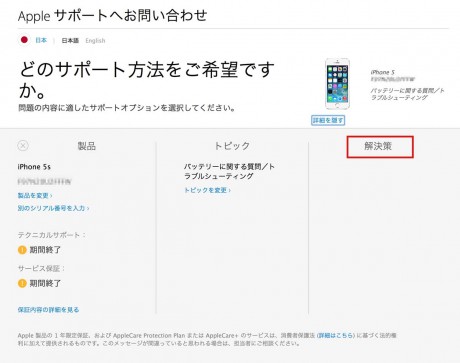
ココで問題があると、解決策のところに解決方法が出てきます。今回は何も書いていないので、問題無しということです。
調べたいiPhoneからも作業を進めることができるのですが、あまりスムーズにできなかったので、やはり、ほかのデバイスをつかって作業した方がいいかもしれません。


